Minecraft: erro ocorrido durante a inicialização da VM (2 correções) (09.16.25)
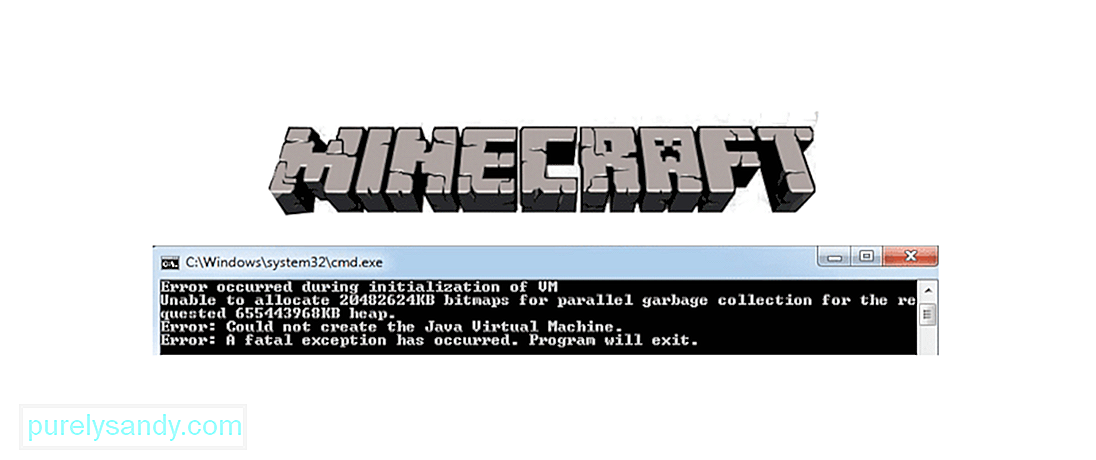 erro ocorreu durante a inicialização do vm minecraft
erro ocorreu durante a inicialização do vm minecraft O Minecraft permite que os jogadores façam muitas coisas diferentes, uma das principais sendo o fato de que o jogo permite que você construa praticamente qualquer coisa que você queira. No entanto, há também a opção de criar seus próprios servidores e fazer muitas outras coisas no jogo que podem tornar sua experiência muito mais divertida e divertida do que já é. No entanto, os jogadores às vezes precisam pular algumas pilhas para acessar essas vantagens e podem até encontrar um problema de vez em quando. Vamos discutir um desses problemas hoje.
Minecraft: erro ocorrido durante a inicialização do VMUm dos erros mais comuns que ocorrem quando os jogadores tentam iniciar o Minecraft ou configurar um servidor é o ‘’ Erro ocorrido durante a inicialização do VM Minecraft ’’. Este é realmente um dos mais comuns que os jogadores de Minecraft enfrentam, especialmente aqueles que estão experimentando o jogo pela primeira vez em seus PCs. No entanto, não é um problema repetitivo que continua ocorrendo e pode ser corrigido com relativa facilidade. Experimente qualquer uma das soluções que fornecemos abaixo e você poderá se livrar desse problema o mais rápido possível.
Aulas populares do Minecraft
li> Guia para Iniciantes do Minecraft - Como Jogar Minecraft (Udemy)A primeira correção para este problema é uma das mais simples e provavelmente a mais eficaz também. Tudo o que você precisa fazer é desinstalar completamente o Java do seu dispositivo e, em seguida, reinstalá-lo. A única diferença é que você deve instalar a versão certa para o seu computador neste momento. Você precisará descobrir qual versão você precisa fazer o download. Por exemplo, você precisará escolher entre Java de 32 bits e Java de 64 bits, dependendo da sua versão do Windows.
Mesmo quando se trata do Windows 10, existem duas variantes principais diferentes para escolher. Uma delas é a variante de 32 bits, enquanto a outra é a variante de 64 bits. Apenas certifique-se de instalar a variante do java que corresponde à versão do Windows que você instalou. Depois de fazer isso, você não deverá mais enfrentar esse problema. Geralmente não importa qual variante você tem, desde que seja a certa, já que não há uma grande diferença entre suas capacidades de desempenho No entanto, a maioria das pessoas ainda recomenda programas de 64 bits em vez de seus equivalentes de 32 bits por um bom motivo.
Alocar o a quantidade certa de RAM é absolutamente necessária, independentemente do jogo que você está jogando e alocar muito pouco não permitirá que você jogue o jogo corretamente. Se você já tem a versão correta do Java instalada, é quase certo que o problema está na quantidade de RAM que você alocou para o Minecraft. Felizmente, esta é outra solução fácil de implementar que você pode executar simplesmente seguindo as etapas que fornecemos abaixo.
A primeira coisa que você terá que fazer é abrir o iniciador do Minecraft (versão Java) e ir para a guia de instalações que você encontrará na parte superior da tela. Agora encontre a versão desejada do Minecraft cuja configuração deseja alterar e passe o mouse sobre ela. Agora você terá que clicar no ícone com três pontos depois de fazer isso. Agora selecione a opção que diz editar das poucas que aparecem e você poderá selecionar outra opção que diz ‘’ mais opções ’’, que deve estar no canto inferior esquerdo da tela. Depois de clicar nele, deve haver um campo de argumentos JVM que você pode acessar e editar. Acesse este campo e altere o –Xmx1G atual que provavelmente está alocado para –Xmx # G. O # representa qualquer quantidade de RAM que você deseja alocar para o jogo.
No entanto, certifique-se de não exagerar ao realizar essas etapas e dedicar mais RAM do que o necessário para o jogo. Dedicar mais RAM do que você tem é outra razão comum para enfrentar esse problema e você deve garantir que aloca apenas uma quantidade que o seu computador possa controlar com segurança. Caso contrário, você enfrentará alguns problemas aqui e ali. Esses dois são praticamente as únicas soluções de que você precisa para se livrar desse problema, então experimente os dois e volte a jogar Minecraft em um piscar de olhos!
98733Vídeo do youtube: Minecraft: erro ocorrido durante a inicialização da VM (2 correções)
09, 2025

